6.6K


Spotify 已正式支援 iOS 14 的小工具 (Widgets) 功能,現在我們可以將 Spotify 音樂小工具放在 iPhone 桌面上,這樣一來就能查看目前播放歌曲 (或 Podcast) 的歌手是誰,也能知道最近常聽的播放清單。
那麼到底怎麼放呢?有些人發現即使更新 Spotify App 了還是沒看到它出現在小工具列表內,別擔心,以下教你怎麼做。
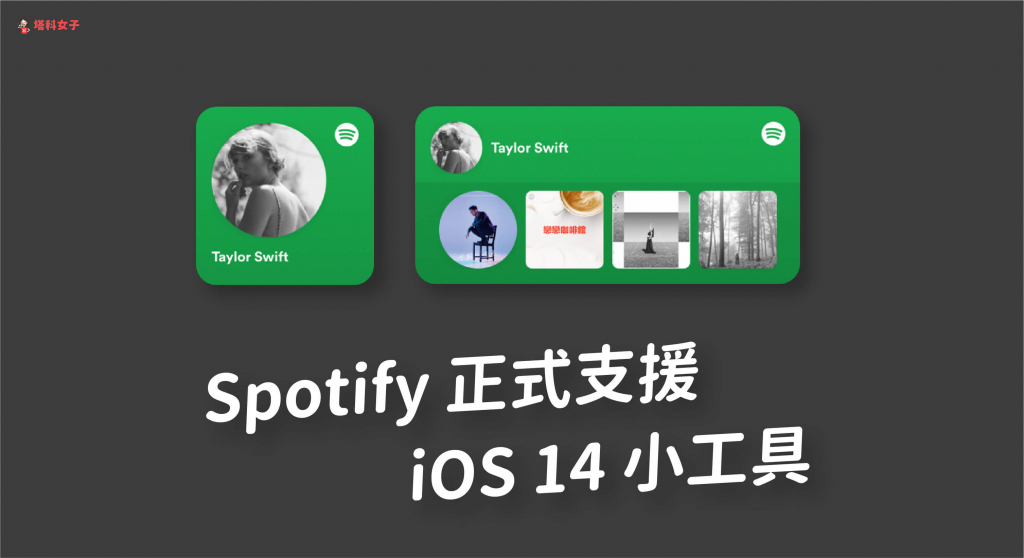
更新 Spotify App 後開啟
首先,由於這是新功能,因此請前往 App Store 更新 Spotify App,更新完成後,記得要打開 Spotify 一次,這樣它才會出現在小工具頁面的選項。
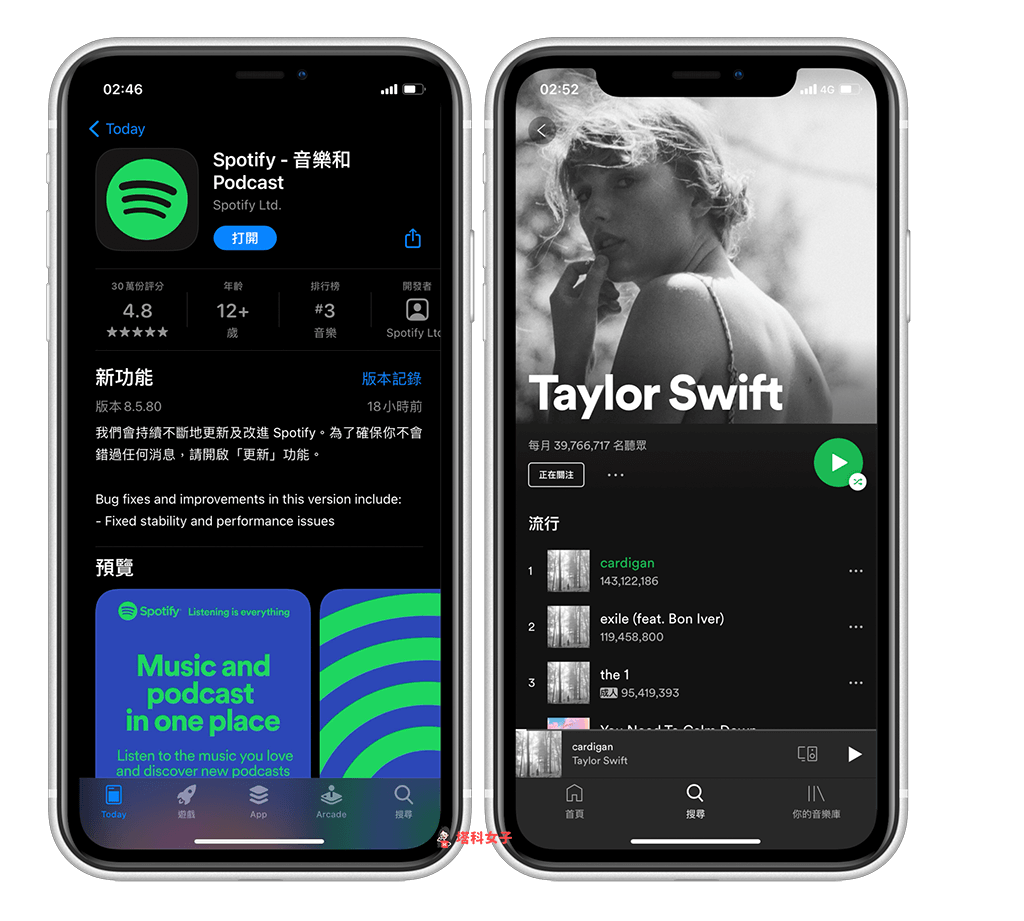
將 Spotify 小工具加入桌面
接著,長按 iPhone 桌面 (主畫面) 背景的任一處,然後點選左上角的「+」,並選擇「Spotify」。
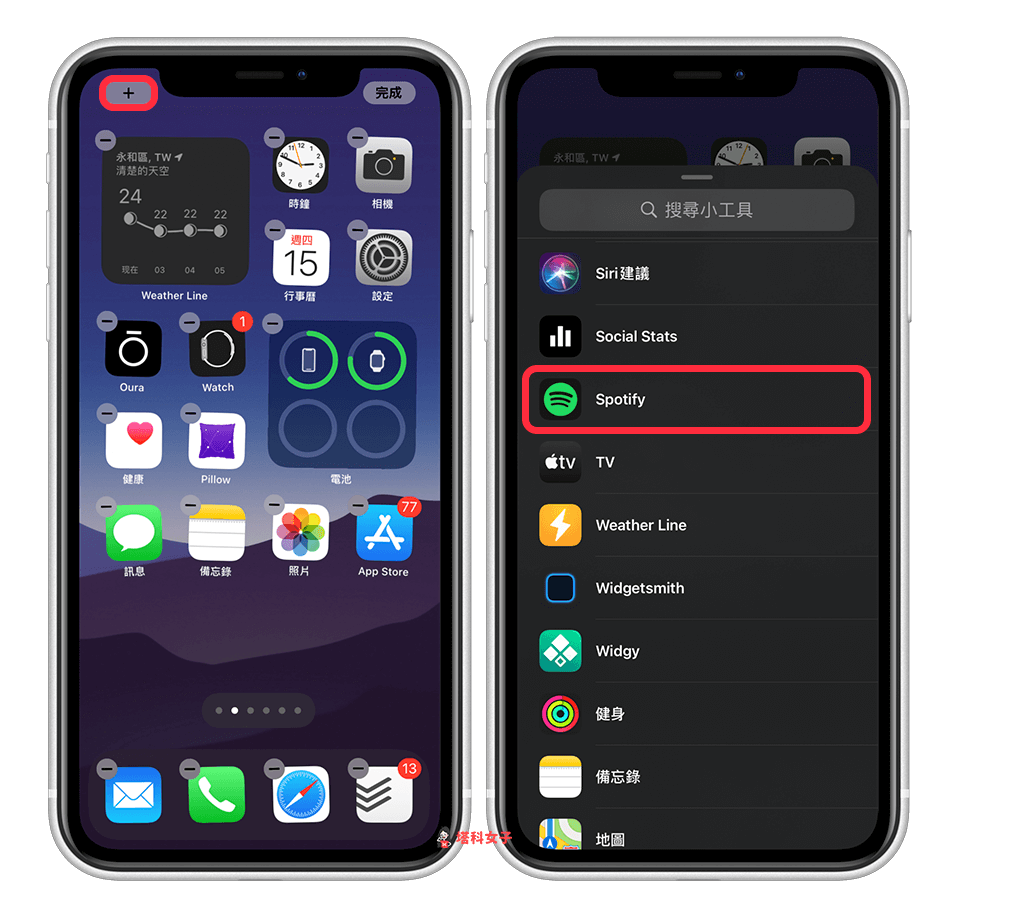
小工具類型
目前 Spotify 提供兩種尺寸的小工具:
- 小尺寸:能顯示目前歌曲的歌手
- 中尺寸:能顯示最近播放過的播放清單、專輯或 Podcast。

iPhone 桌面
加入完成之後,若你選的是小尺寸的小工具,那麼在 iPhone 桌面上就會看到目前這首歌曲的演唱歌手及其照片,若切換到下一首,它會自動更新。
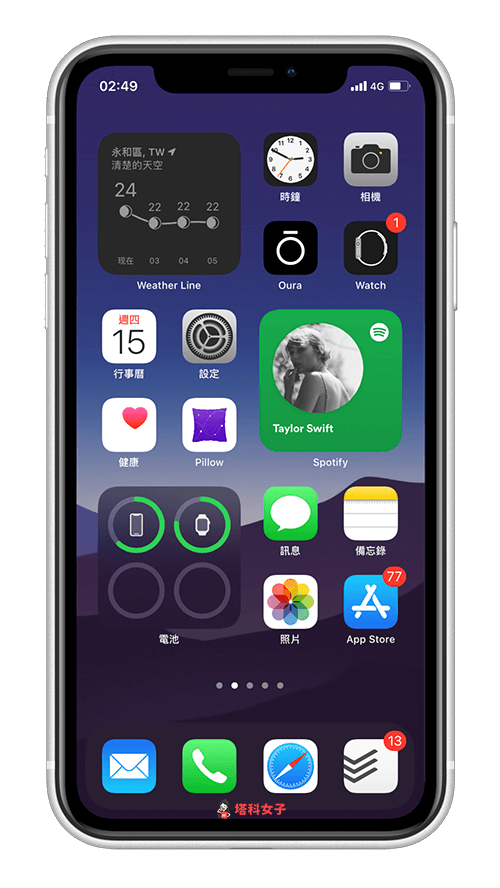
至於若是中尺寸的小工具,則會呈現最近播放過的音樂專輯、播放清單等,但無法在這邊控制音樂的播放。
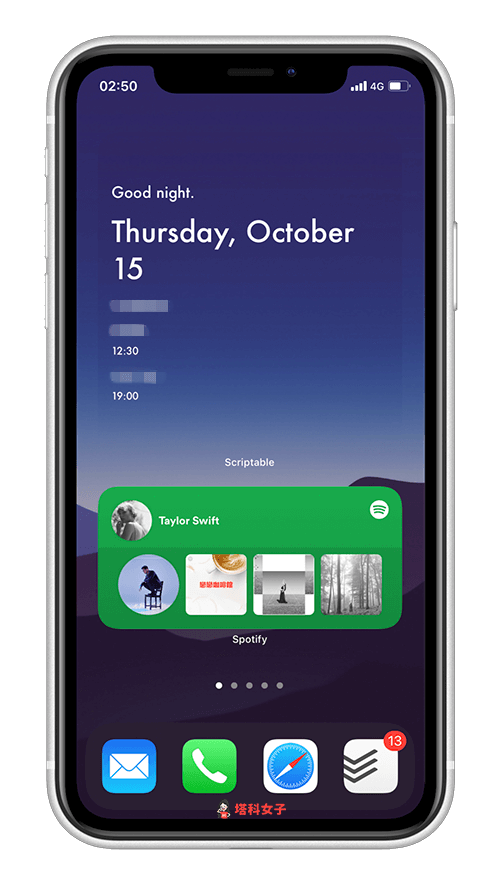
總結
這次 Spotify 很快地支援 iOS 14 的小工具功能,能讓我們將它放在 iPhone 桌面上,但我認為比較可惜的是無法直接透過該小工具來控制音樂的播放,期待未來能有更多實用的功能,例如能直接查看歌詞等。
這邊另外也推薦大家一款不錯的音樂小工具 TuneTrack:
